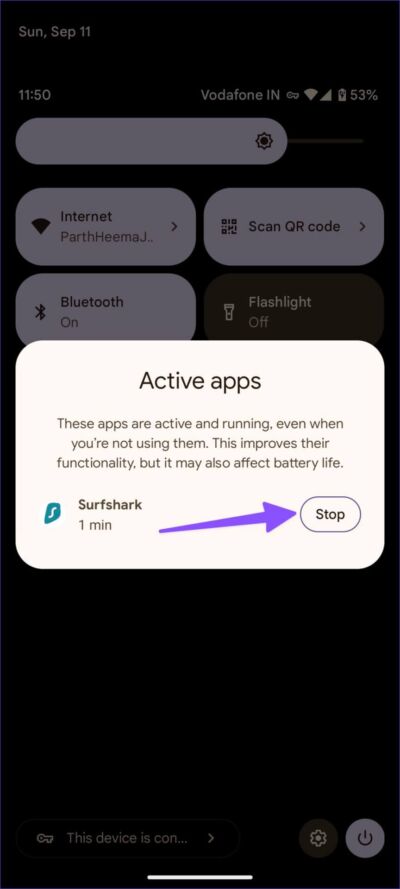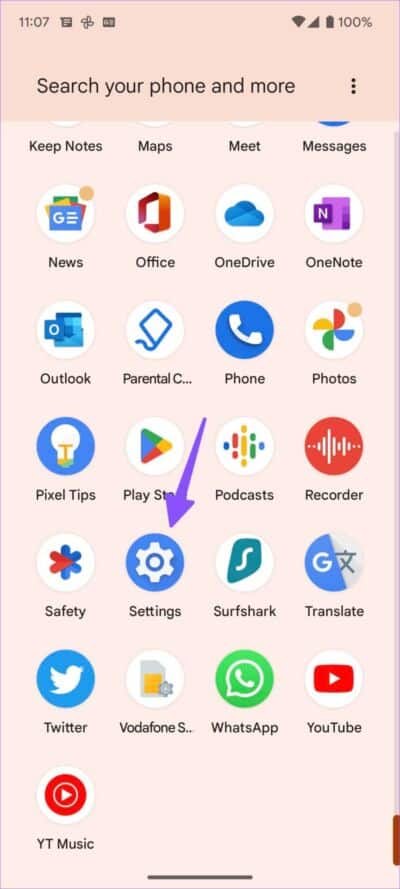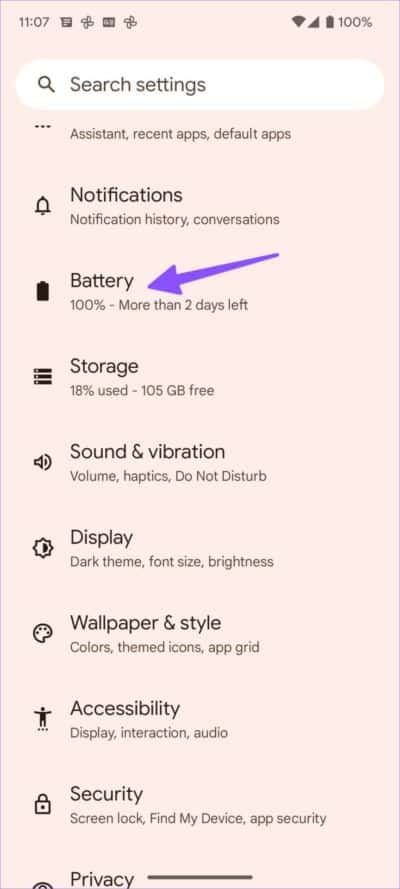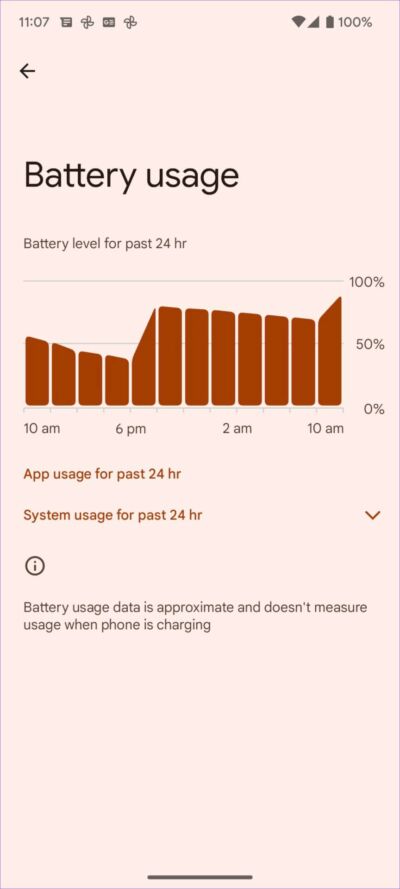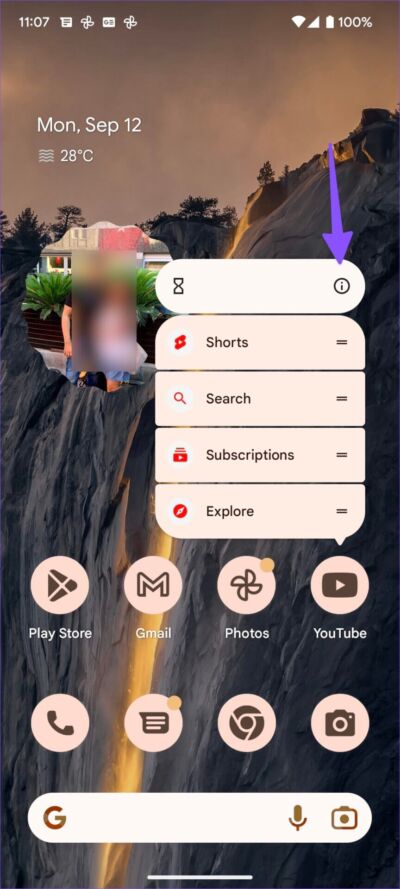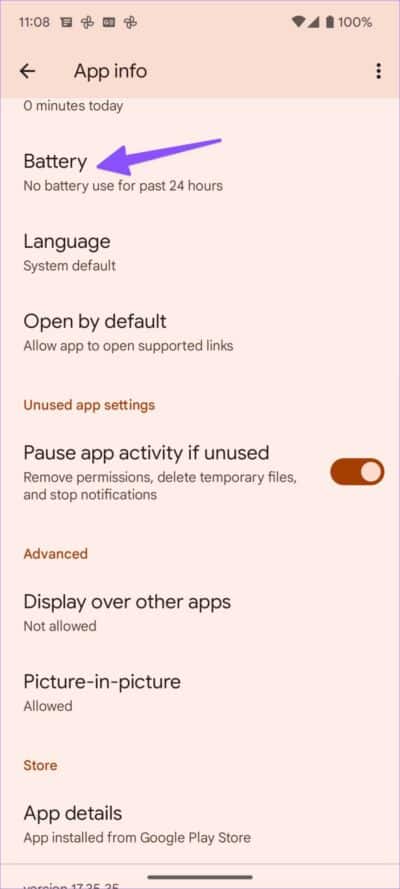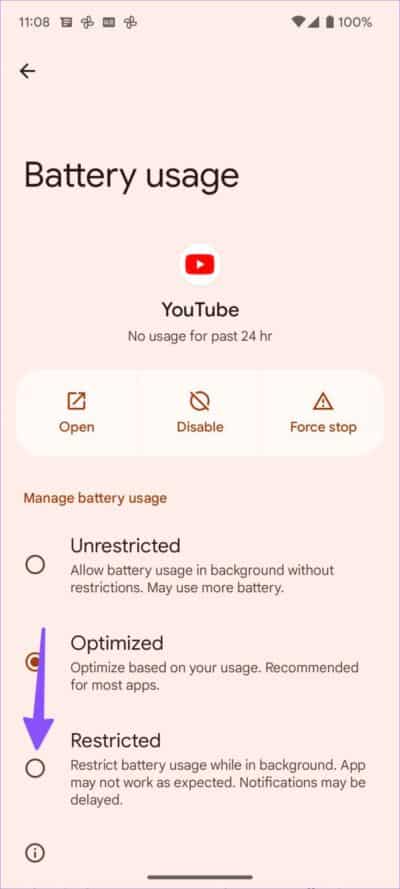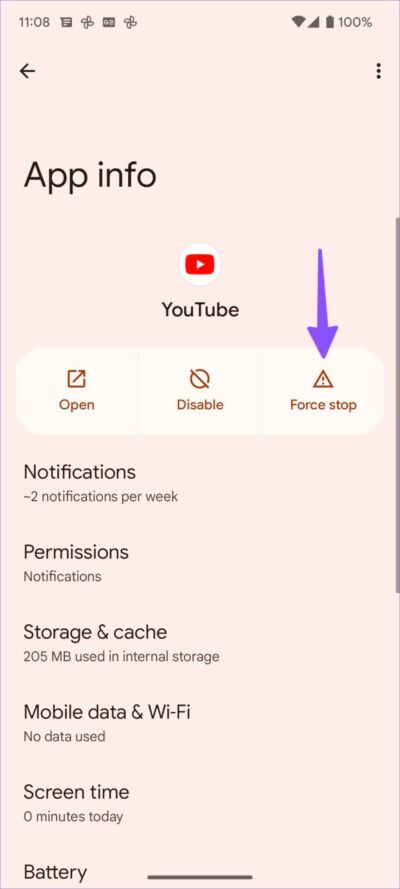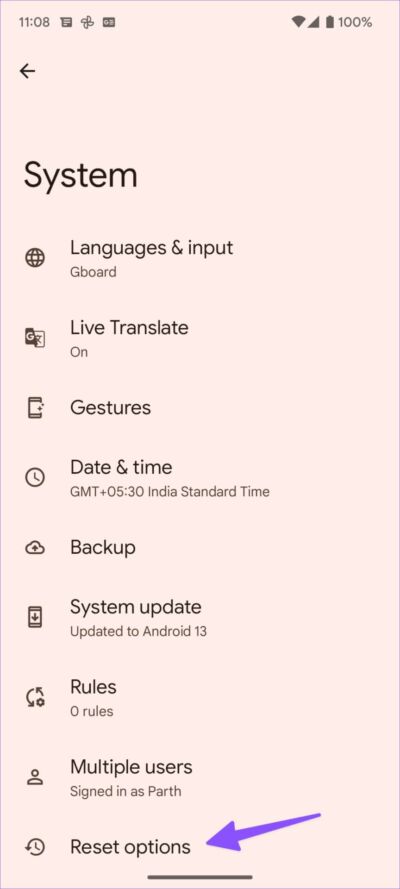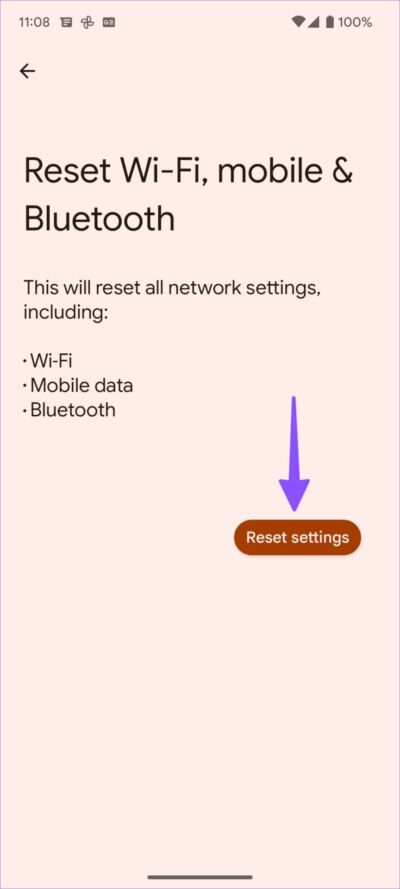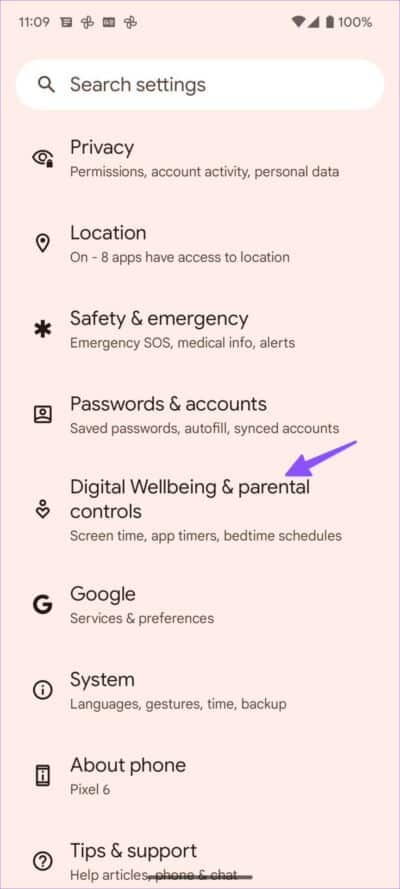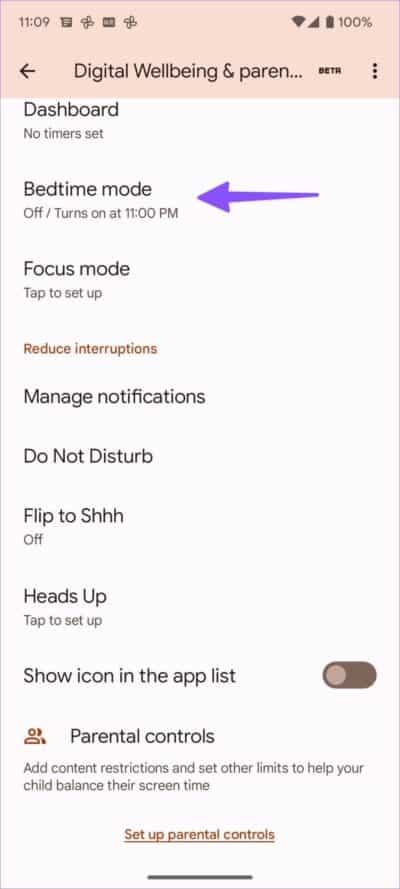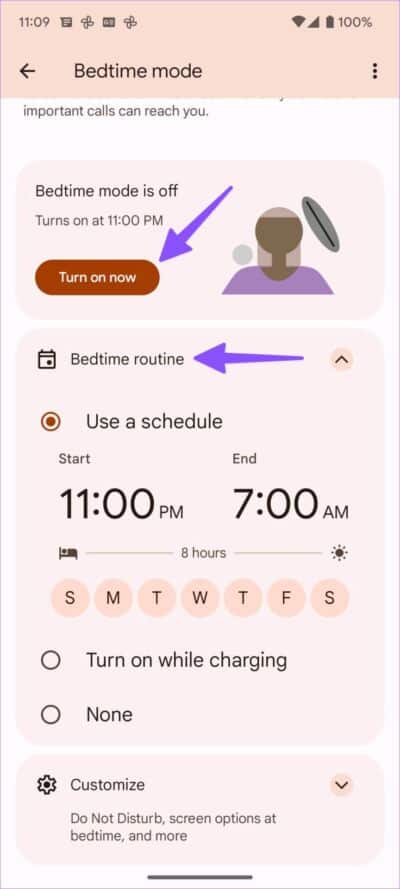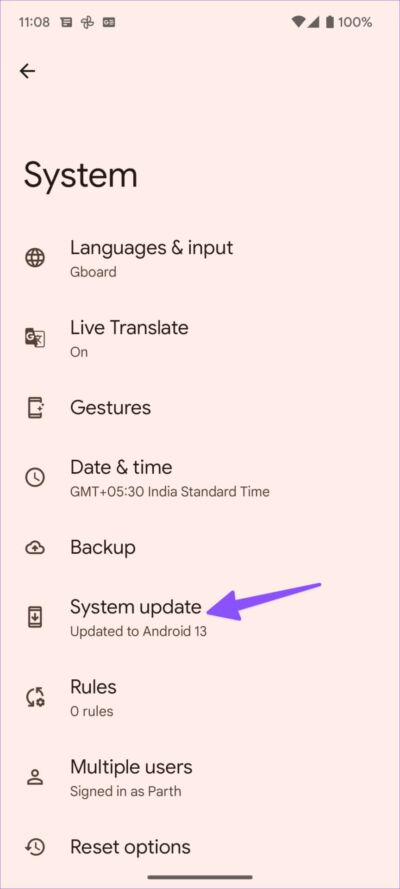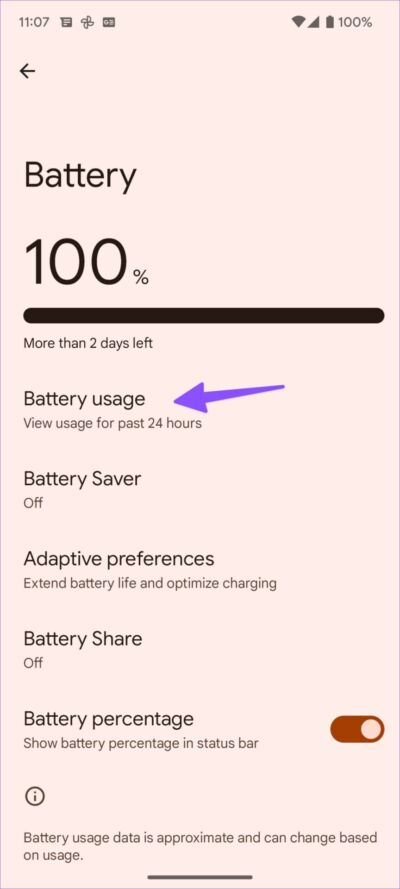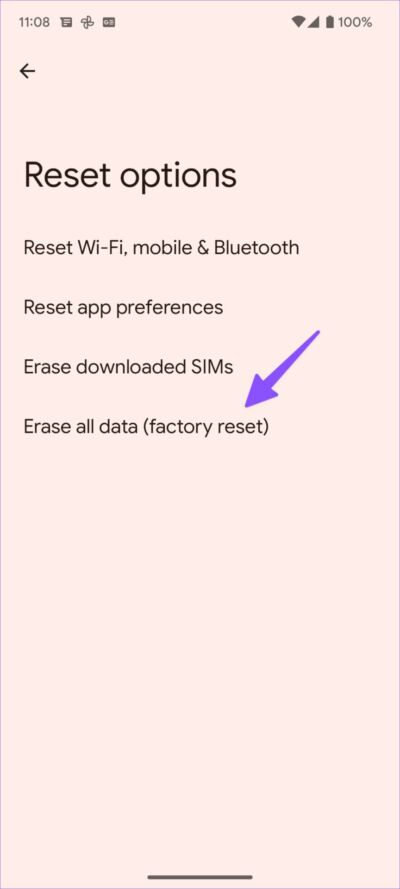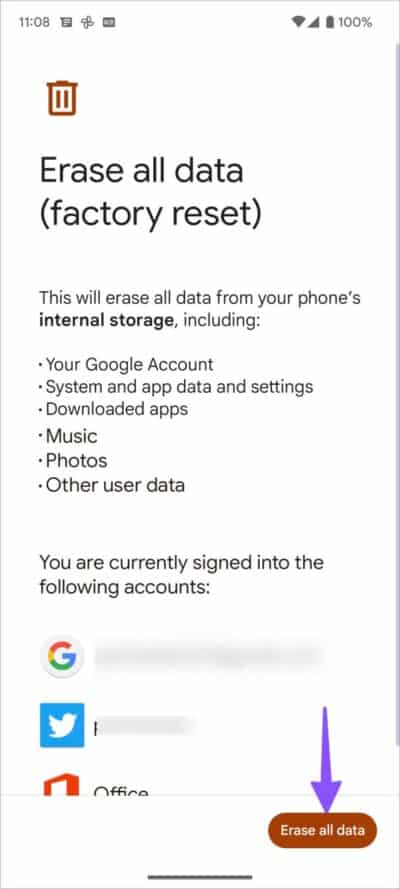Top 8 Möglichkeiten, den Batterieverbrauch in Android 13 zu beheben
Das neueste Android 13-Update von Google war ein Albtraum für seine Early Adopters – hauptsächlich Pixel-Besitzer. Viele berichteten über eine ungewöhnliche Batterienutzung Nach der Installation der neuesten Version von Android 13. Wenn Sie dasselbe auf Ihrem Telefon feststellen, lesen Sie gemeinsam weiter, um Probleme mit dem Batterieverbrauch in Android 13 zu beheben.
Android 13 bringt willkommene Upgrades wie Material You-Verbesserungen, Sicherheitsfunktionen und versteckte Add-ons für die Lebensqualität. Das Update ging jedoch für viele Early Adopters nach hinten los. Sie werden Schwierigkeiten haben, die Funktionen von Android 13 nur dann zu genießen, wenn Ihr Telefon nicht aktiv bleiben kann und die Akkuladung noch niedrig ist.
1. Überprüfen und schließen Sie aktive Apps
Android 13 bietet eine neue Möglichkeit, um zu überprüfen, ob aktive Apps im Hintergrund ausgeführt werden. Das bedeutet, dass Sie überprüfen können, welche Apps die ganze Zeit wach bleiben und den Akkuverbrauch verbrauchen. Normalerweise das VPN undHalfter Und überwachen Sie Daten und andere Apps (wie Microsoft Phone Link) die ganze Zeit im Hintergrund. Manchmal laufen auch unerwünschte Apps ständig im Hintergrund, um Ihre Geräteaktivitäten zu verfolgen. Führen Sie die folgenden Schritte aus, um diese Apps zu überprüfen und zu schließen.
Schritt 1: Zum Anzeigen nach unten wischen Nachrichtencenter auf Ihrem Android-Handy.
Schritt 2: Wischen Sie erneut nach unten und checken Sie aus Anzahl der Bewerbungen neben Gangeinstellungen.
Schritt 3: Klicken Sie darauf, um das Popup zu öffnen für aktive Anwendungen. prüfe das Liste der aktiven und laufenden Anwendungen , auch bei Nichtgebrauch.
Schritt 4: Klicken Sie auf die Schaltfläche "ausschalten" Neben den Apps, die Sie nicht verwenden oder nicht benötigen, und bemerken Sie Verbesserungen bei der Akkulaufzeit Ihres Telefons.
2. Apps einschränken
Zuerst müssen Sie überprüfen, welche Apps für den Batterieverbrauch Ihres Telefons verantwortlich sind. Sie können das Standard-Akkumenü verwenden und die unnötigen aus dem App-Infomenü einschränken.
Schritt 1: Wischen Sie auf dem Startbildschirm nach oben, um ein Menü zu öffnen App-Schublade.
Schritt 2: Öffne eine App Einstellungen.
Schritt 3: Lokalisieren die Batterie und öffnen Batterieverbrauch aus der folgenden Liste.
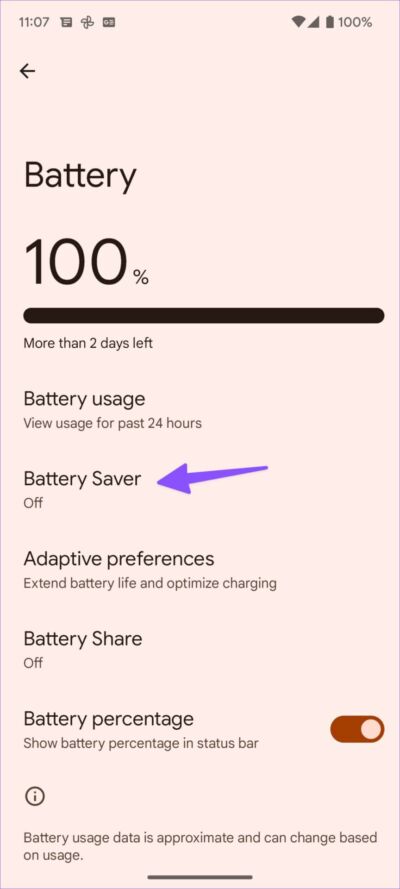
Schritt 4: Terreichen von Anwendungen Welches durchweg die Liste anführt Batterieverbrauch.
Schritt 5: Kehren Sie zum Hauptbildschirm zurück. Ich suche nach beleidigende Apps und drücken Sie lange darauf, um das Menü zu öffnen Bewerbungs informationen.
Schritt 6: Scrollen Sie zu die Batterie.
Schritt 7: Klicken Sie auf die Schaltfläche die Wahl neben beschränkt -Dir geht es gut.
Wiederholen Sie dasselbe für alle diese Anwendungen.
3. Erzwingen Sie das Stoppen unangemessener Apps
Möglicherweise benötigen Sie von Zeit zu Zeit bestimmte Anwendungen. Sie dürfen Lebensmittelliefer-Apps, Taxis oder Spediteure nicht täglich nutzen, sondern zwei- oder dreimal im Monat anfordern. Sie können das Stoppen dieser Apps im Hintergrund erzwingen. Hier ist wie.
Schritt 1: Drücken Sie lange auf das Symbol Die Anwendung und öffnen Sie das Informationsmenü.
Schritt 2: Lokalisieren Zwangsstopp Und bestätige deine Entscheidung.
4. Netzwerkeinstellungen zurücksetzen
Da während oder nach dem Android 13-Update eine falsche oder veraltete Netzwerkeinstellung konfiguriert wird, kann es zu einem ungewöhnlichen Batterieverbrauch kommen. Dies bedeutet, dass die SIM-Karte in Ihrem Telefon zu sehr versucht, sich mit einem guten Netzwerk zu verbinden, aber am Ende viel Akkuleistung verbraucht, um nach einem solchen Netzwerk zu suchen und zu scannen. Es ist an der Zeit, die Netzwerkeinstellungen auf Ihrem Android-Telefon zurückzusetzen.
Schritt 1: Öffnen die Einstellungen auf Ihrem Android-Handy.
Schritt 2: Scrollen Sie zu das System.
Schritt 3: Öffnen Sie Optionen Zurücksetzen.
Schritt 4: tippen Sie auf „WLAN, Mobilfunk und Bluetooth zurücksetzen“ Bestätigen Sie dies anhand der folgenden Liste.
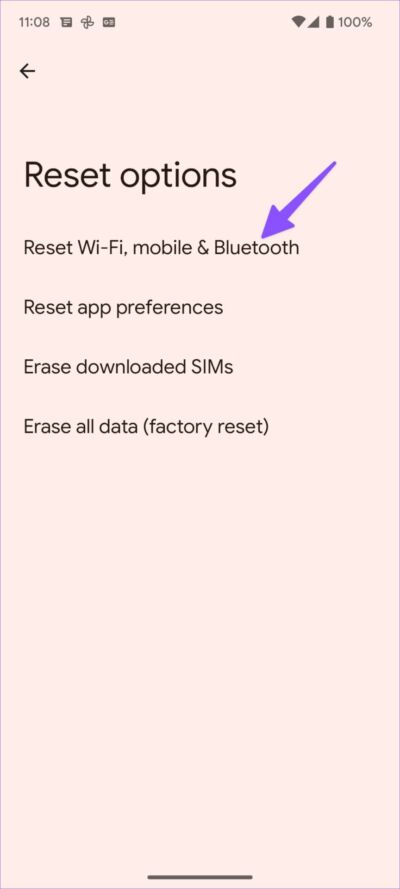
5. Verwenden Sie den Schlafmodus
Der Schlafenszeitmodus ist Teil des digitalen Wohlbefindens von Android. Schaltet Ihr Telefon stumm, blendet das Hintergrundbild aus und ändert den Bildschirm zur Schlafenszeit in Schwarzweiß, um den Akku zu schonen.
Schritt 1: Öffnen die Einstellungen Auf Android (siehe Schritte oben).
Schritt 2: wischen zu „Digitales Wohlbefinden und Kindersicherung“ und offen"Einstellung zur Schlafenszeit.
Schritt 3: Erweitern "Zubettgeh Routine" und drücken Sie das Optionsfeld neben "Eine Zeitleiste verwenden".
Schritt 4: Wählen Sie die Uhrzeit und die Tage zum automatischen Aktivieren und Deaktivieren des Ruhemodus aus.
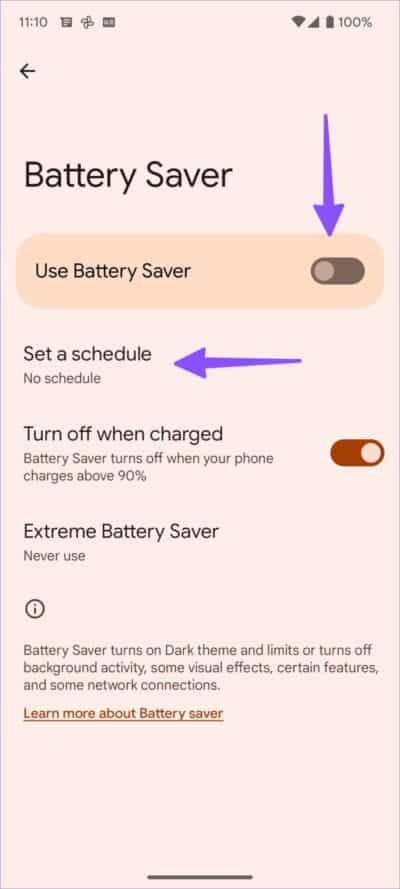
6. Android-Betriebssystem aktualisieren
Nach einem größeren Android-Update veröffentlichen Telefonhersteller häufig ein Update mit Fehlerbehebungen, um die allgemeine Systemstabilität ihrer aktuellen Telefonmodelle zu verbessern.
Schritt 1: Offen Das System في Android-Einstellungen (Siehe Schritte oben).
Schritt 2: Lokalisieren Systemupdate und TU Installieren Sie ausstehende Updates aus der folgenden Liste.
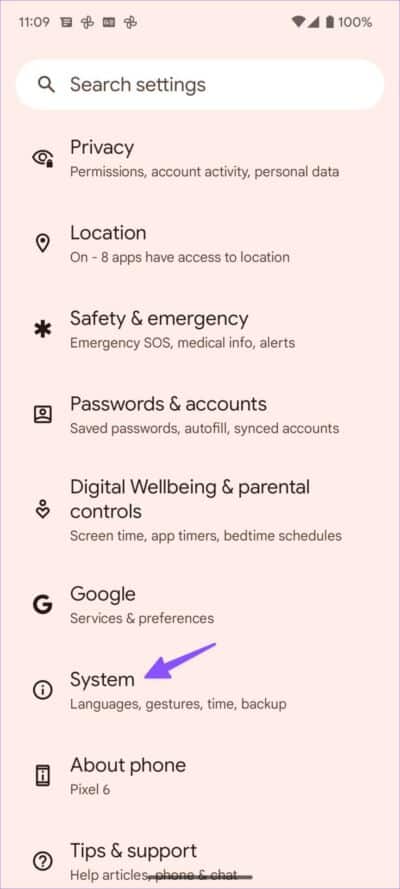
7. Verwenden Sie den Batteriesparmodus
Wenn Sie nach der Installation des neuesten Sicherheitspatches immer noch eine Batterieentladung feststellen, können Sie versuchen, den Batteriesparmodus auf Ihrem Telefon zu aktivieren.
Schritt 1: Öffnen Batterieliste In den Android-Einstellungen (siehe Schritte oben).
Schritt 2: Lokalisieren "Batterieladung sparen.
Schritt 3: Umschalter aktivieren Batterieladung sparen. Sie können auch einen Zeitplan festlegen, um den Energiesparmodus zu aktivieren oder zu deaktivieren.
Sie können auch das Schnellumschaltmenü verwenden, um den Batteriesparmodus auf Android zu aktivieren.
8. Setzen Sie Ihr Android-Telefon auf die Werkseinstellungen zurück
Wenn die Lösungen den Akkuverbrauch Ihres Telefons nicht beheben, sollten Sie möglicherweise einen Werksreset durchführen. Dadurch werden alle Daten auf Ihrem Telefon entfernt und es auf die Werkseinstellungen zurückgesetzt - so, wie es aus der Verpackung kam. So setzen Sie Ihr Telefon auf die Werkseinstellungen zurück.
Schritt 1: Öffnen Sie Optionen Zurücksetzen In den Android-Einstellungen (überprüfen Sie die obigen Schritte).
Der Schritt 2: Wählen Sie Alle Daten löschen (Werkseinstellungen zurückgesetzt).
Schritt 3: Klicke auf Alle Daten löschen Bestätigen Sie Ihre Entscheidung durch Eingabe Ihrer Geräte-PIN.
Genießen Sie eine erstklassige Akkulaufzeit auf Ihrem ANDROID-Telefon
Die Batterieentladung in Android 13 kann Benutzern einen schlechten Beigeschmack hinterlassen. Anstatt die neuen Funktionen zu genießen, wundern Sie sich über Probleme mit der Akkulaufzeit Ihres Telefons. Schauen Sie sich alle oben genannten Tricks an und beenden Sie Ihre Batterieversprechen auf Android 13.